セーフブラウジングとは?必要性や保護強化機能のデメリットや設定
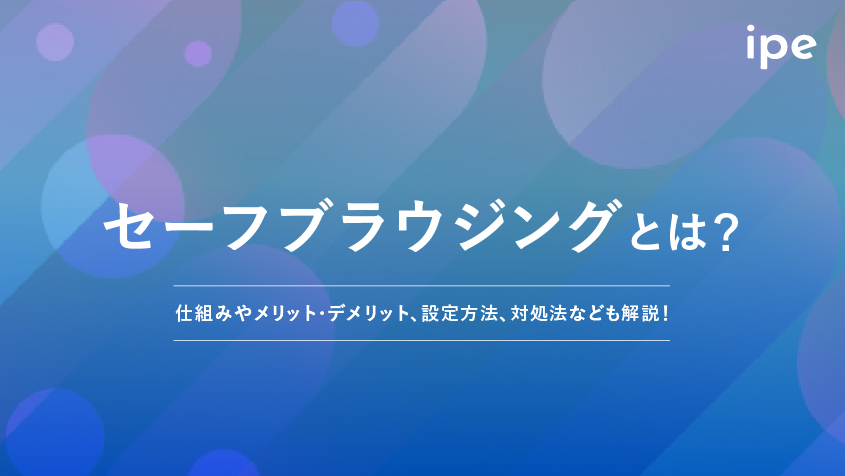
セーフブラウジングとは、不正なソフトウェアやウイルス感染サイト、フィッシングサイトなど何らかの危険性を含む可能性のあるコンテンツを閲覧しようとした時に表示される警告機能のことです。今回はセーフブラウジングに焦点を当て、その概要や仕組み、メリット・デメリット、設定方法、対処法などをご紹介します。気になるポイントを一挙確認してしまいましょう。
セーフブラウジングとは?
(引用:https://www.suzukikenichi.com/blog/safe-browsing-site-status/)
セーフブラウジングとは、不正なソフトウェアやウイルス感染サイト、フィッシングサイトなど何らかの危険性を含む可能性のあるコンテンツを閲覧しようとした時に表示される警告機能のことです。
近年では、主にGoogleが提供するサービスを示すことが多く、サービス自体は無料で利用できます。
なおセーフブラウジング保護のレベルについては以下の公式サイトをご確認ください。
【Google|Chromeでセーフブラウジングを使用する】
セーフブラウジングの仕組み
Googleのセーフブラウジングは、インターネット上で危険性が高いコンテンツをモニタリングし、フィッシングサイトや不正なプログラムを扱う可能性があるWebサイトを特定するために情報分析を常に行っています。
Googleが危険なWebサイトの可能性があると診断したWebサイトにユーザーがアクセスしようとすると、「本当にアクセスしますか?」と言ったような警告が画面に表示される仕組みです。
【Google Chromeによる警告例】
|
セーフブラウジングを設定するメリット
セーフブラウジングを有効にした状態で、インターネットを利用すると、危険なコンテンツや詐欺的なコンテンツへのアクセスを防止し、被害を抑制できるメリットがあります。
セーフブラウジングを設定するデメリット
デメリットは、安全なはずのWebサイトでも、稀に不正なWebサイトとして誤検知されてしまうケースがあることです。特に、自社サイトが不正なWebサイトとして誤検知されてしまうと、アクセス数が減ったり、Webサイトの信頼性が低下する恐れがあります。
セーフブラウジングの設定方法
ここでは、セーフブラウジング機能を有効にする方法について各ブラウザごとに解説します。
|
GoogleChrome
GoogleChromeでセーフブラウジングを有効にする方法は以下です。
|
Safari
Safariでセーフブラウジングを有効にする方法は以下です。
|
スマートフォン(iPhoneのSafari)
スマートフォン(iPhoneのSafari)でセーフブラウジングを有効にする方法は以下です。
|
セーフブラウジングで警告された場合の対処
セーフブラウジングで警告が表示されたWebサイトにアクセスすることは避け、早急にタブを閉じましょう。アクセスしてしまうと、不正なソフトウェアを勝手にインストールされたり、ハッキングウイルスに感染させられたりする危険性があります。
どうしてもアクセスする必要がある場合は、細心の注意を払うようにしてください。
セーフブラウジングがあれば有料のウイルス対策ソフトは不要?
セーフブラウジング機能は、ウェブサイトの安全性を向上させるための一助となります。これにより、フィッシング詐欺やマルウェアを含むウェブサイトへのアクセスを未然に防ぐことが可能です。しかし、この機能はオンラインセキュリティの全範囲をカバーしているわけではありません。
例えば、ユーザーが不正なリンクをクリックした場合や、入力ミスによって機密情報を流出させてしまうリスクはセーフブラウジングだけでは防げません。また、メールの添付ファイルや外部デバイスからのウイルス感染の危険性など、ブラウザを介さない攻撃への対策も必要です。
確かに、セーフブラウジング機能を活用することで無料で最低限の保護を得ることができます。しかし、より広範囲でのセキュリティ保護を求める場合や、特に機密性の高いデータを扱う場合には、有料のウイルス対策ソフトの導入を検討することをお勧めします。これにより、リアルタイムでの監視、定期的なスキャン、多層的な防御策など、より高度なセキュリティ対策を実施できるようになるからです。
セーフブラウジング診断を活用しよう
Googleには、自社サイトが安全かどうかを確認する「セーフブラウジング診断」というコンテンツがあります。調査したいWebサイトのドメインをパラメータとして渡すことで、そのWebサイトが安全かどうかを簡単にチェックできます。
なお自社サイトがセーフブラウジングで引っかかった場合、Webサイトが他社にハッキングされている可能性があります。その場合、Webサイトを手動で修正し、Google Search Consoleなどの解析ツールで状況を分析、Webサイトのメンテナンスをおすすめします。
セーフブラウジングを有効化し、自社サイトの信頼性を高めよう!
このページでは、セーフブラウジングに焦点を当て、その概要や仕組み、メリット・デメリット、設定方法、対処法などについて解説しました。
セーフブラウジング機能を有効にすれば、危険なWebサイトからの攻撃を防止できます。個人情報の漏洩やマルウェアの感染などを防止するためにも、セーフブラウジングの機能を有効にしておきましょう。
またセーフブラウジング機能の設定方法がわからない方や、セーフブラウジング機能についてもっと詳しく知りたいという方は弊社にご相談ください。弊社はセーフブラウジングやSEOに関しての知識やノウハウが豊富です。株式会社ipeではSEOでの大手クライアント実績も多数ありますのでSEOを検討する際にはぜひ一度ご相談ください。
SEOに関するご相談があれば、ぜひipe(アイプ)へご相談ください。


















